«Колокольная кривая» — это прозвище, данное форме нормального распределения , которая имеет отчетливую форму «колокола»:
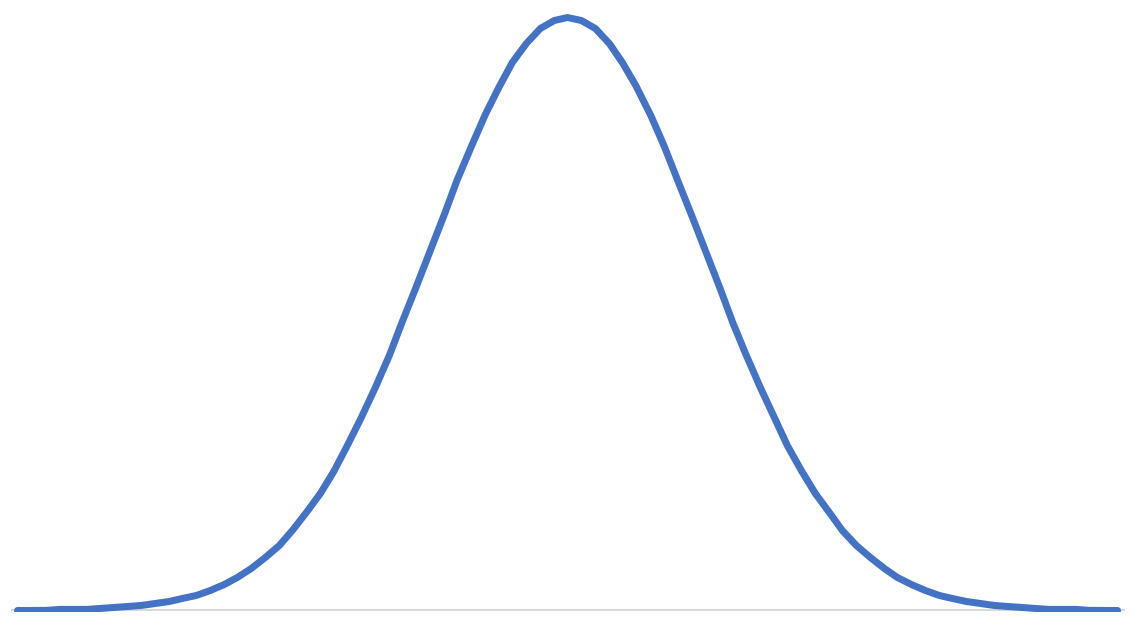
В этом руководстве объясняется, как построить кривую нормального распределения в Excel для заданного среднего значения и стандартного отклонения, и даже предоставляется бесплатный загружаемый шаблон, который можно использовать для создания собственной кривой нормального распределения в Excel.
Пример: кривая нормального распределения в Excel
Используйте следующие шаги, чтобы сделать кривую колокола в Excel.
Шаг 1: Создайте ячейки для среднего значения и стандартного отклонения.
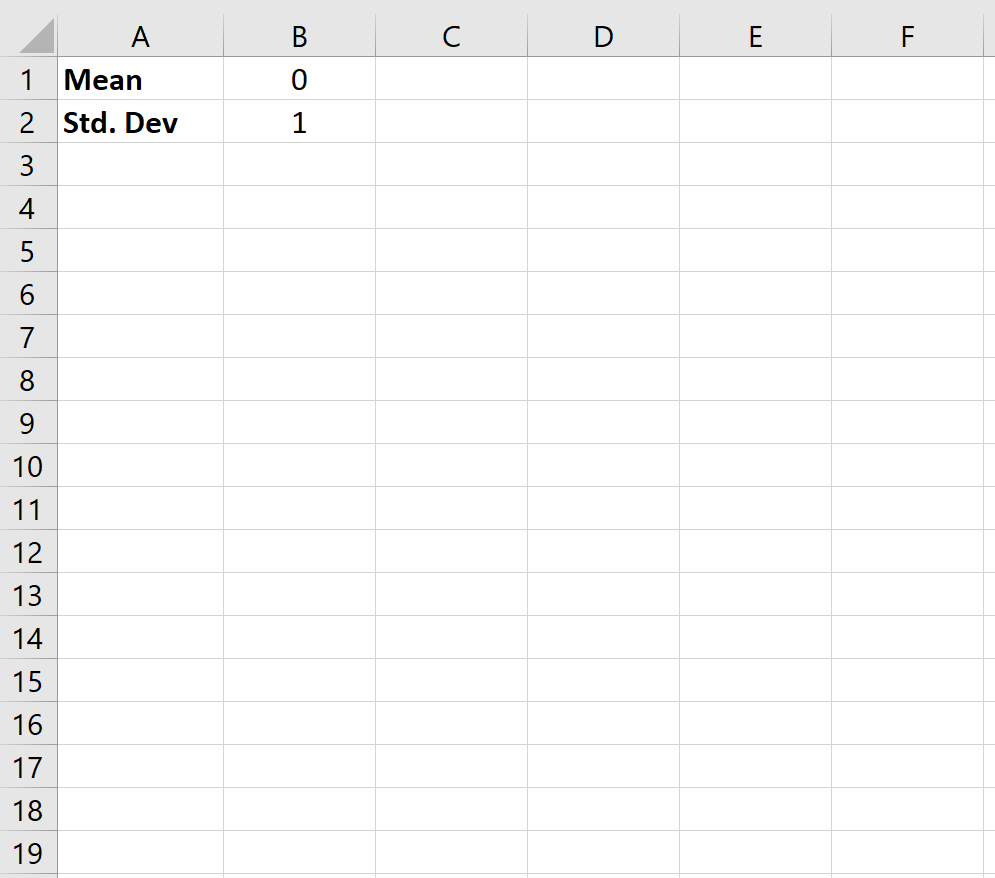
Шаг 2: Создайте ячейки для процентилей от -4 до 4 с шагом 0,1.
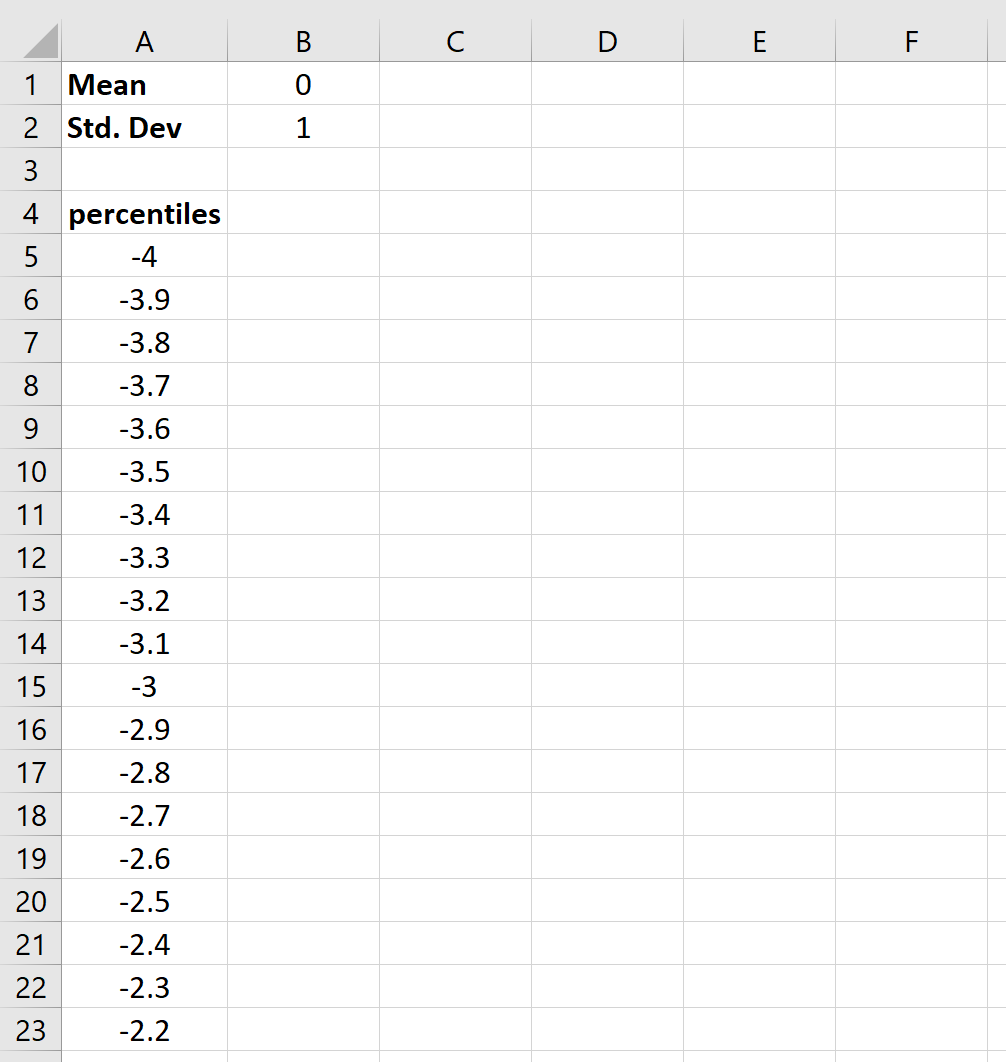
...
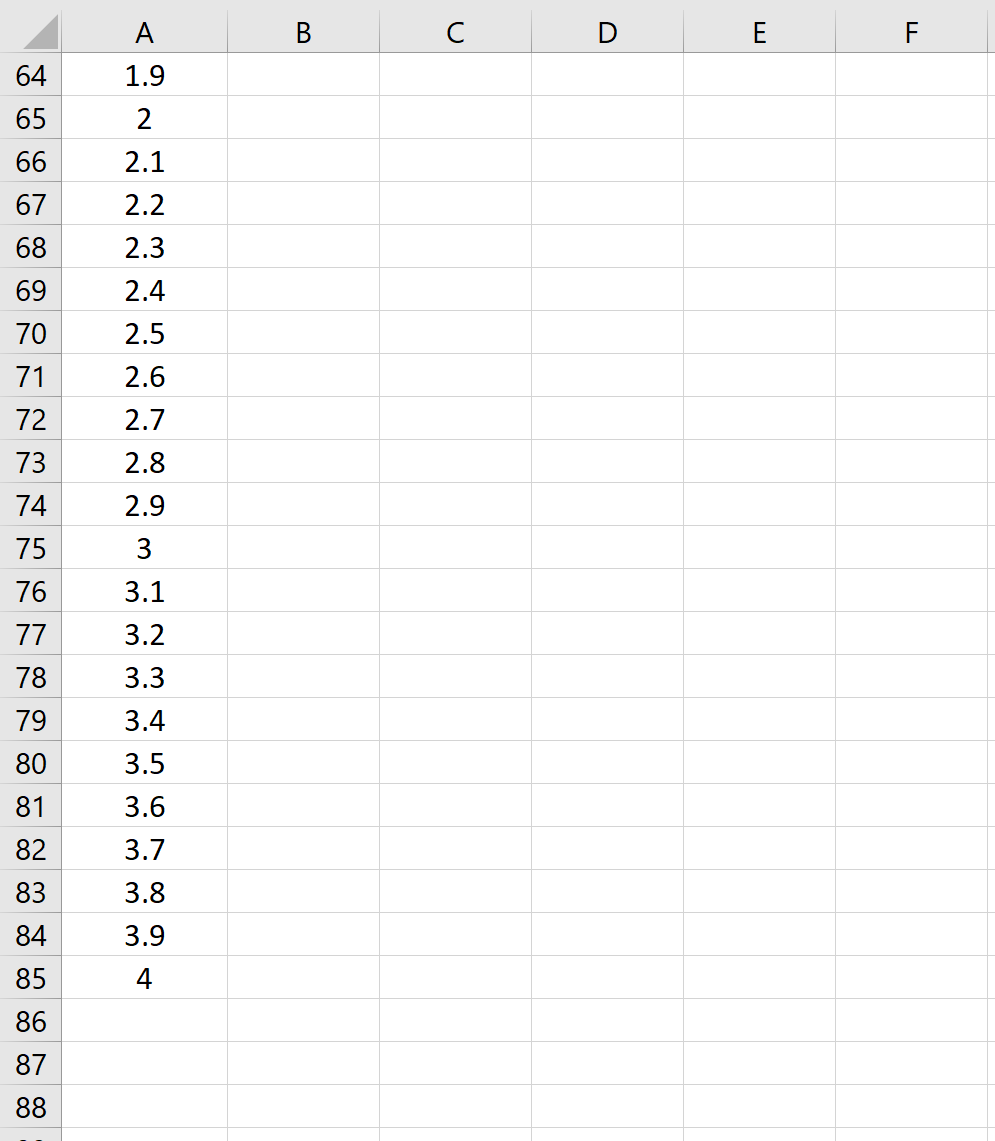
Шаг 3: Создайте столбец значений данных, которые будут использоваться на графике.
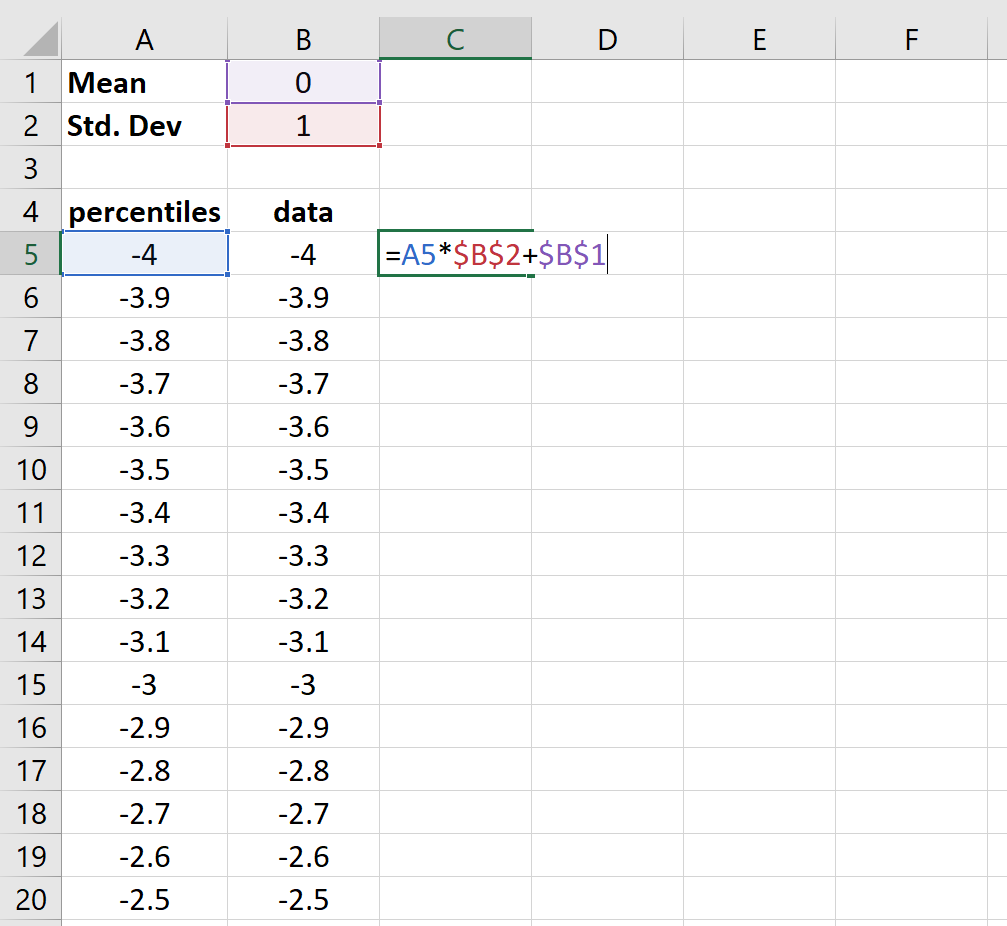
Шаг 4: Найдите значения для нормального распределения PDF.
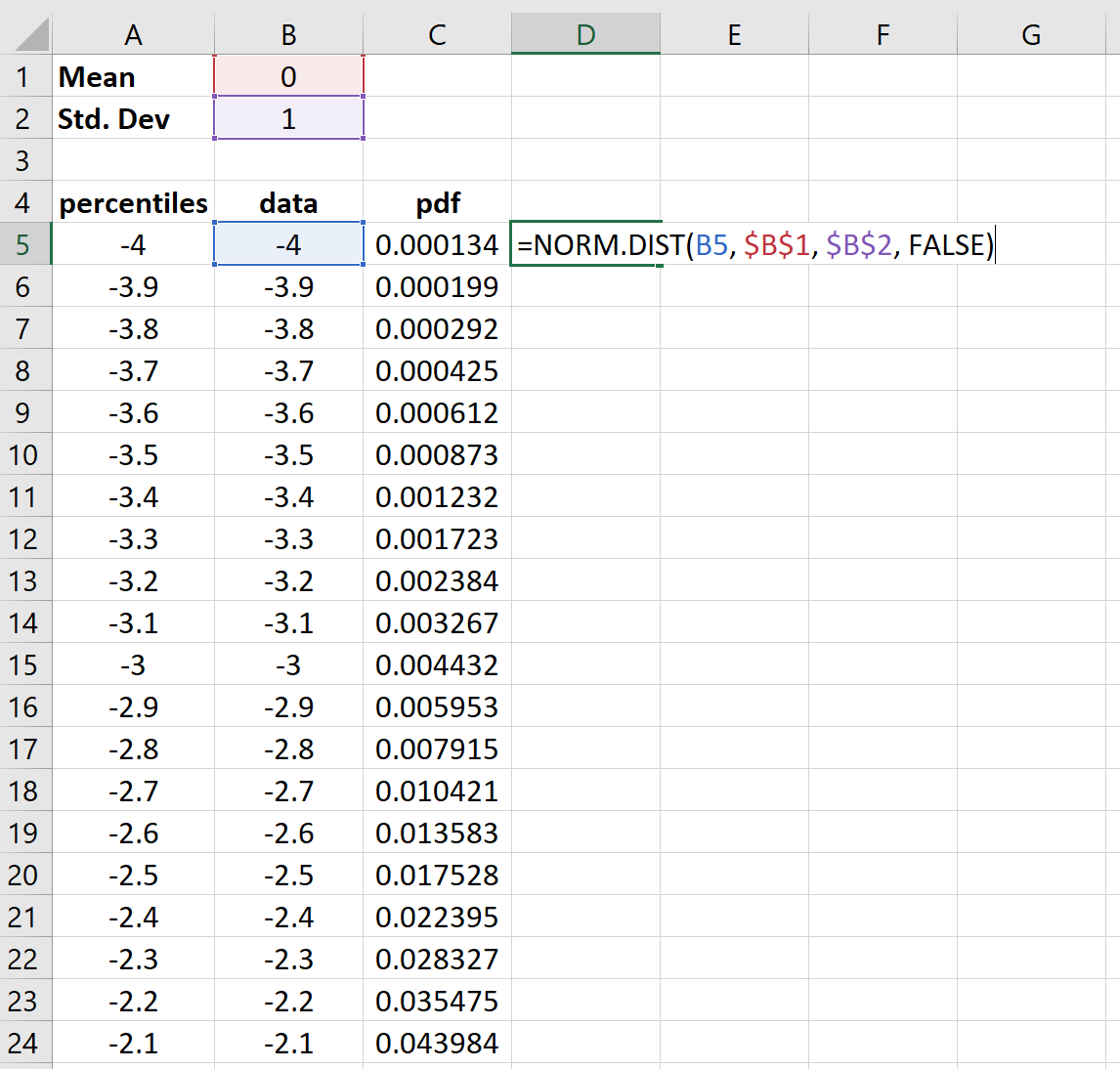
Шаг 5: Создайте метки графика по оси X только для целочисленных процентилей.
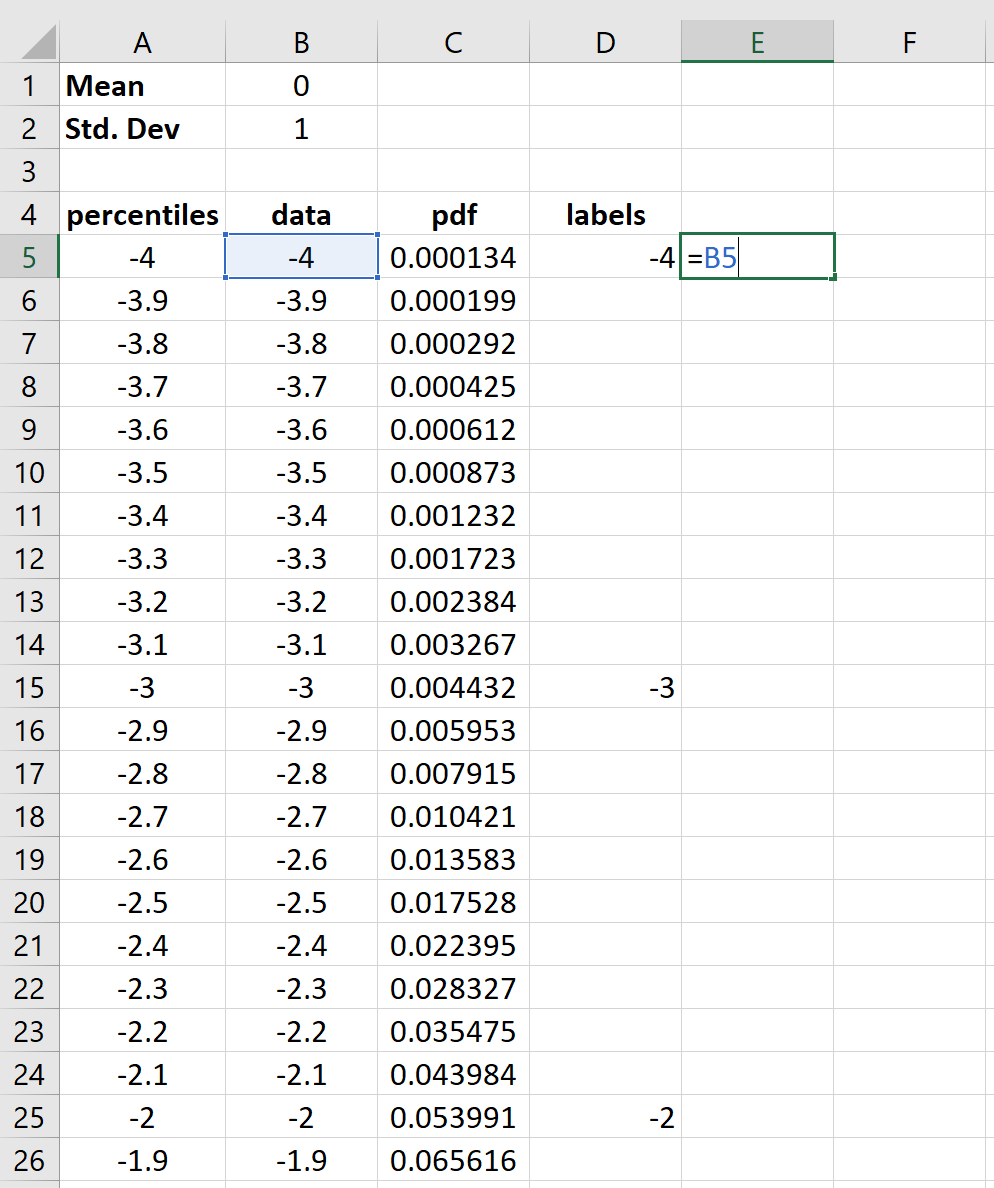
Шаг 6: Сделайте кривую колокола.
Сначала выделите все значения в столбце pdf :
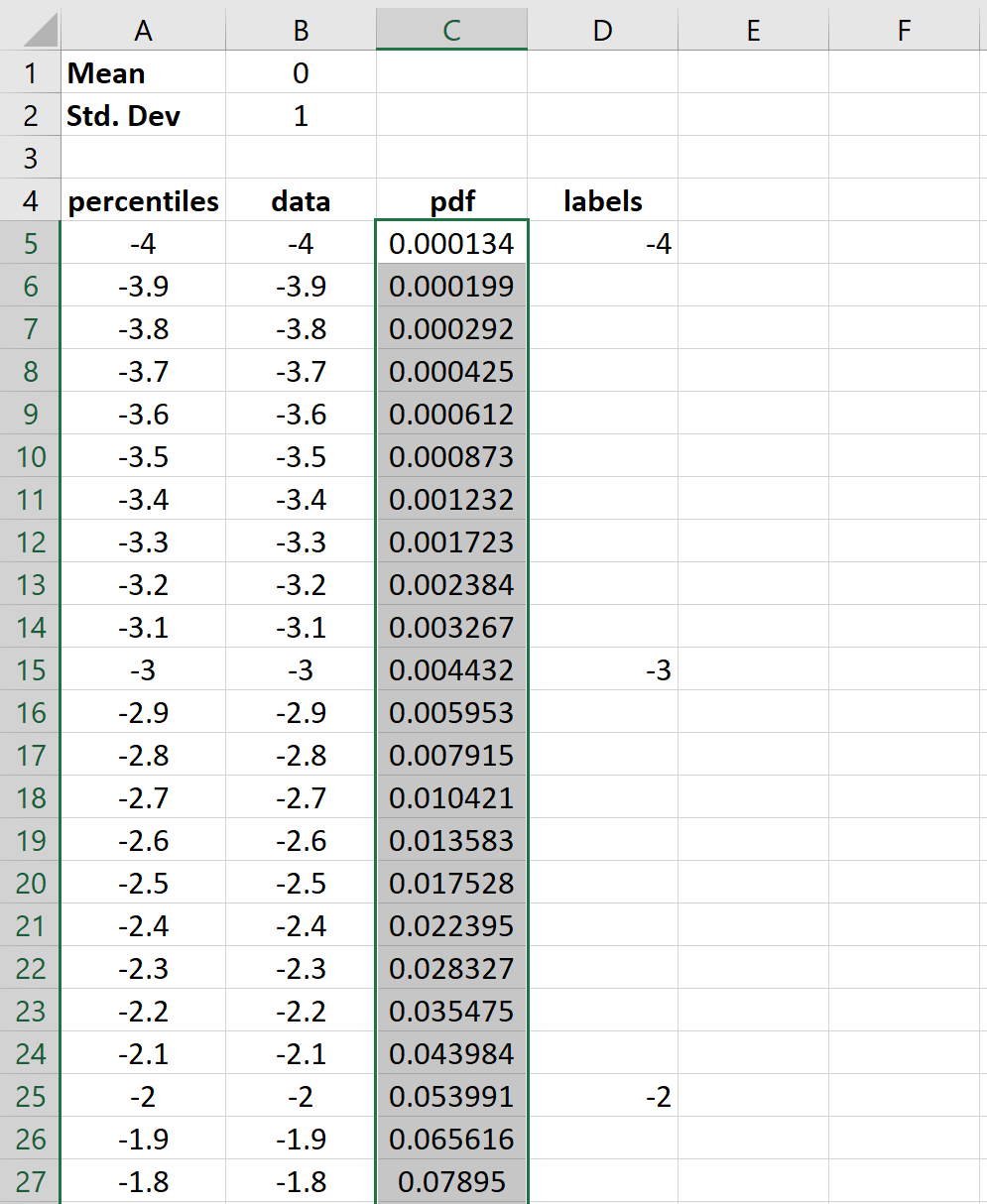
Затем в группе « Диаграммы » на вкладке « Вставка » щелкните первый параметр графика в категории « Вставить линию или диаграмму с областями»:
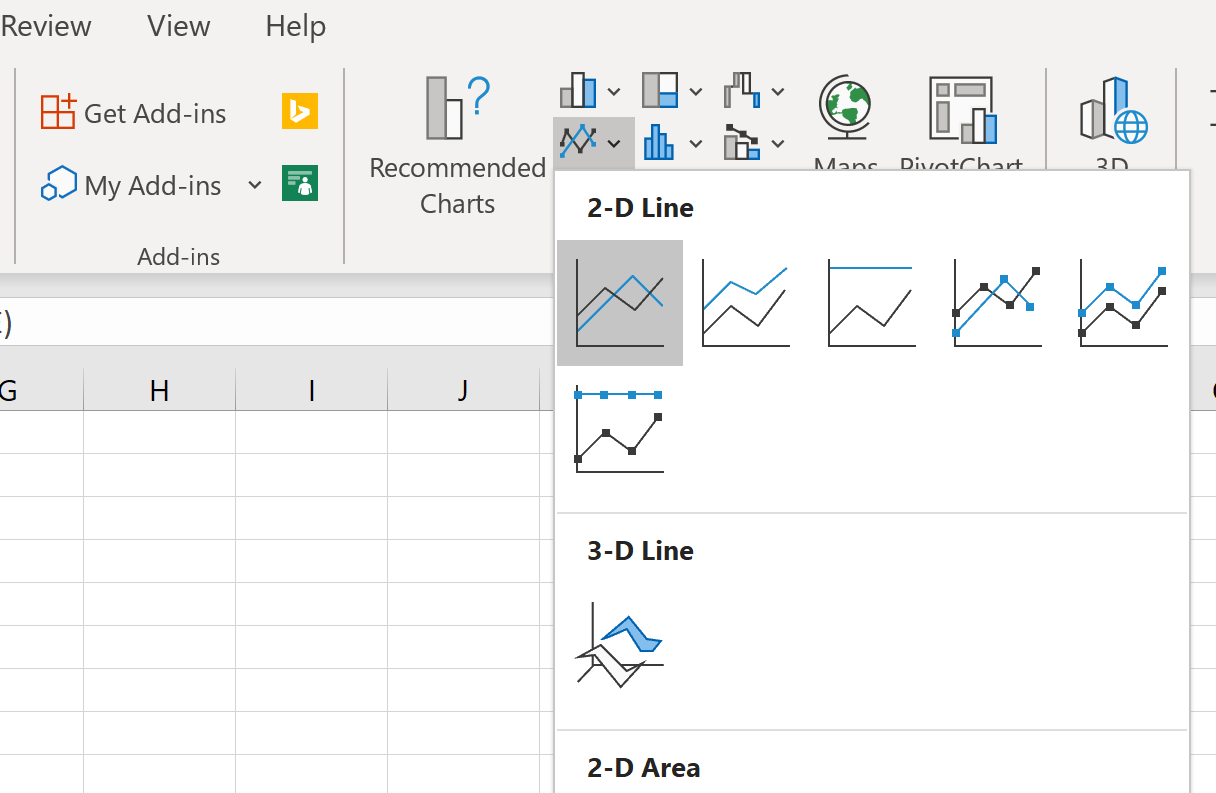
Автоматически появится кривая нормального распределения:
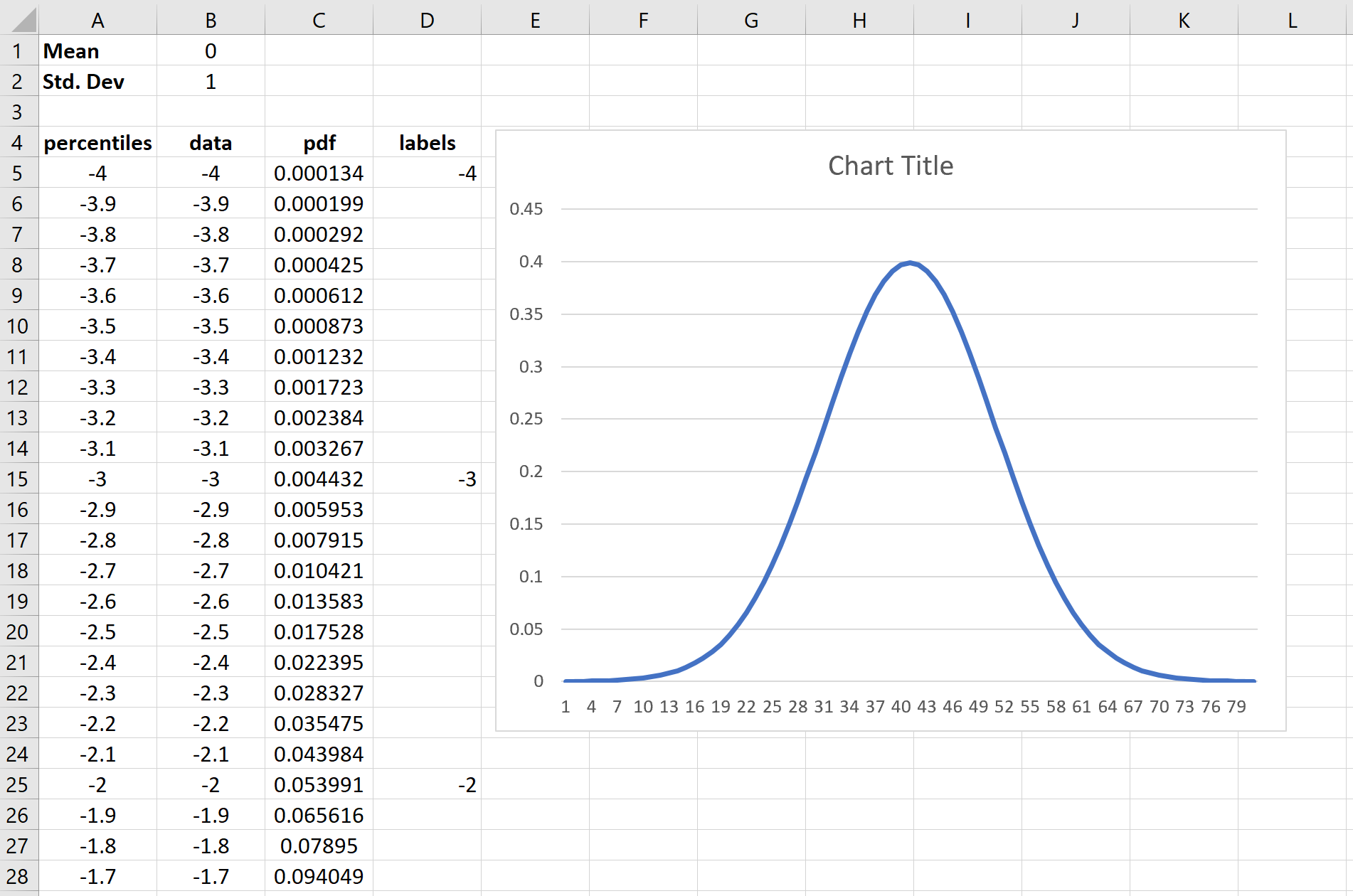
Шаг 7: Измените метки оси X.
Щелкните правой кнопкой мыши в любом месте диаграммы и выберите Выбрать данные.Появится новое окно. Нажмите кнопку « Редактировать » в разделе «Метки горизонтальной оси»:
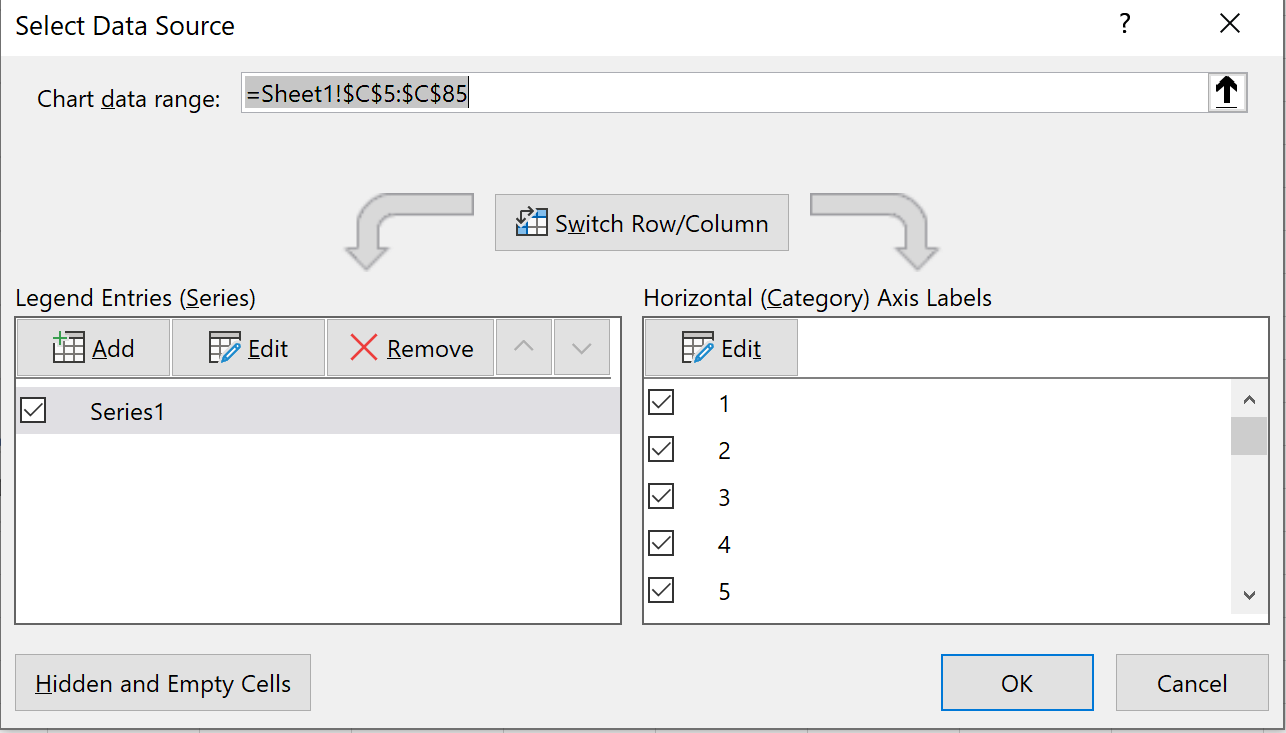
Выберите диапазон ячеек, в которых расположены метки оси X. В нашем случае это диапазон ячеек D5:D85.Затем нажмите ОК .
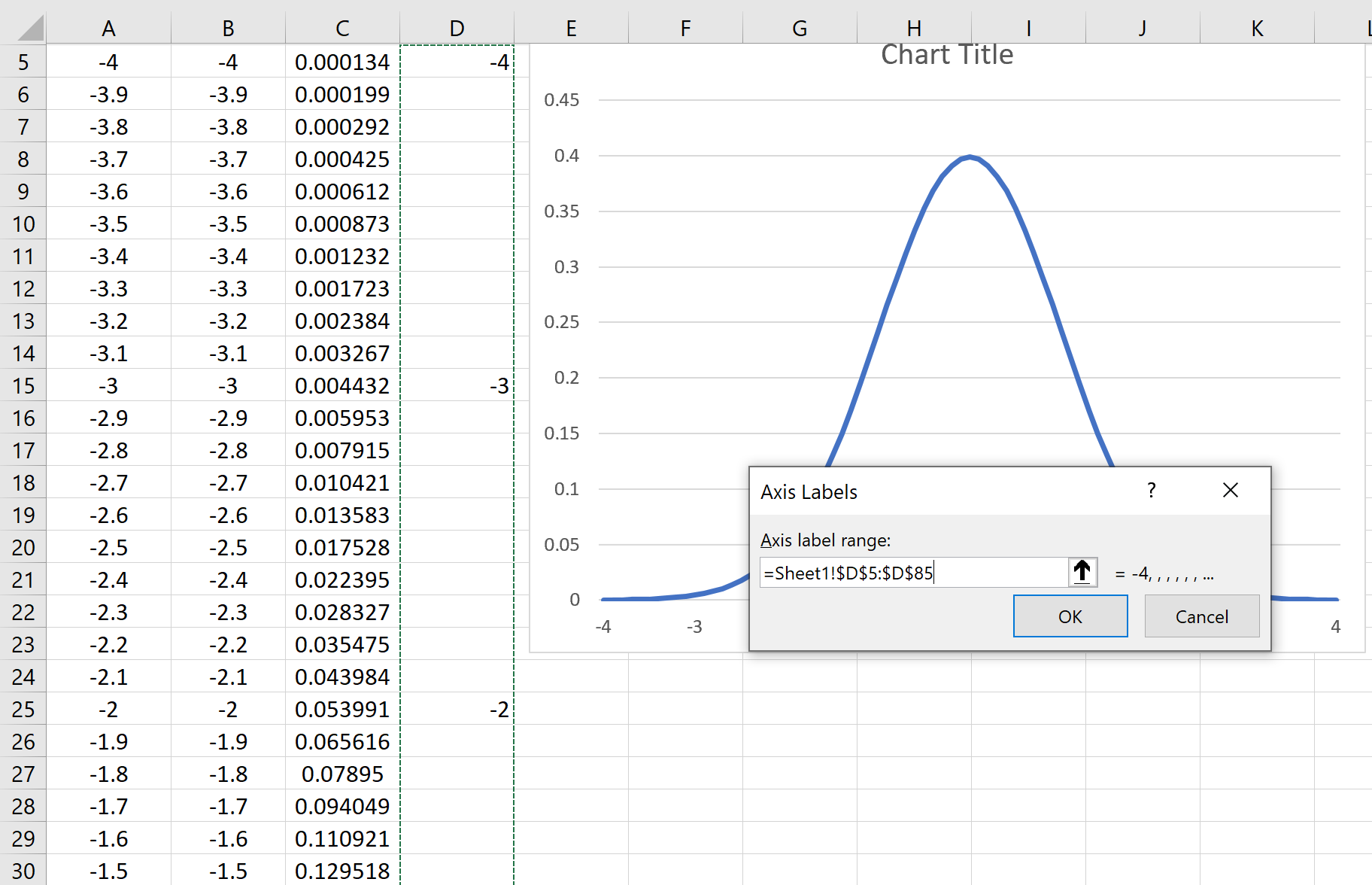
Метки оси X будут обновляться автоматически:
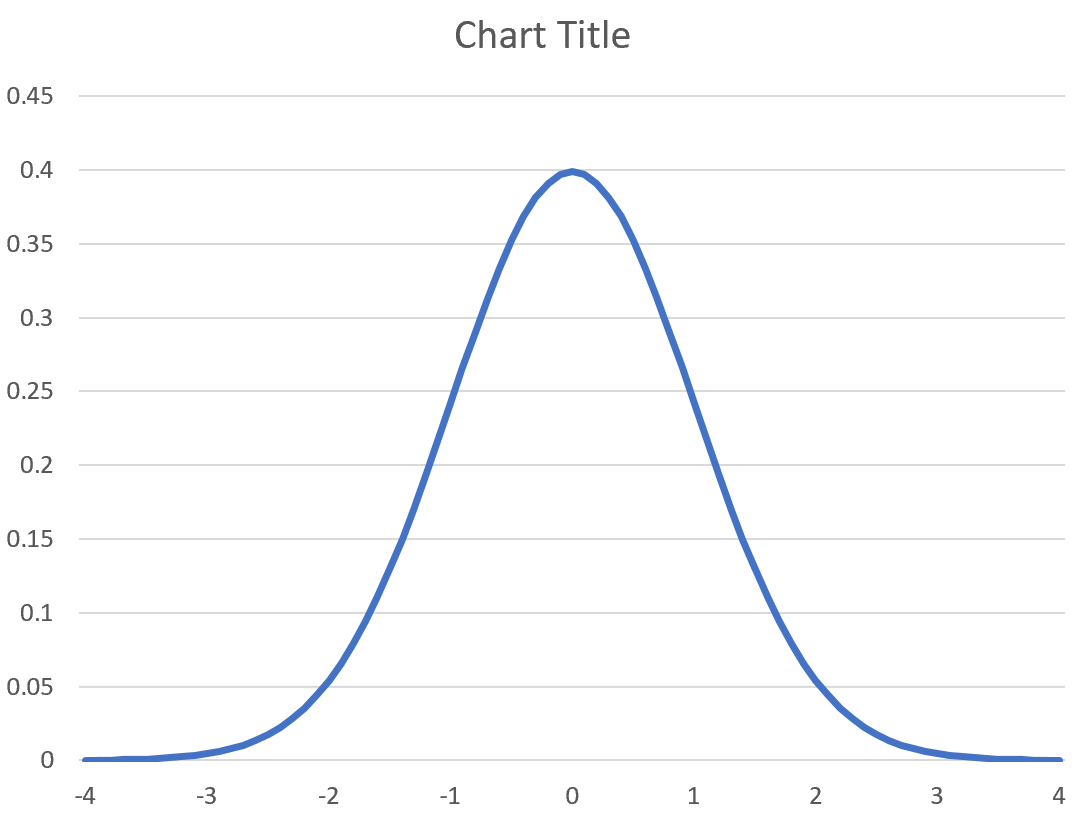
Вы заметите, что если вы измените среднее значение и стандартное отклонение, кривая нормального распределения обновится автоматически. Например, вот во что превращается кривая нормального распределения, если мы используем среднее значение = 10 и стандартное отклонение = 2:
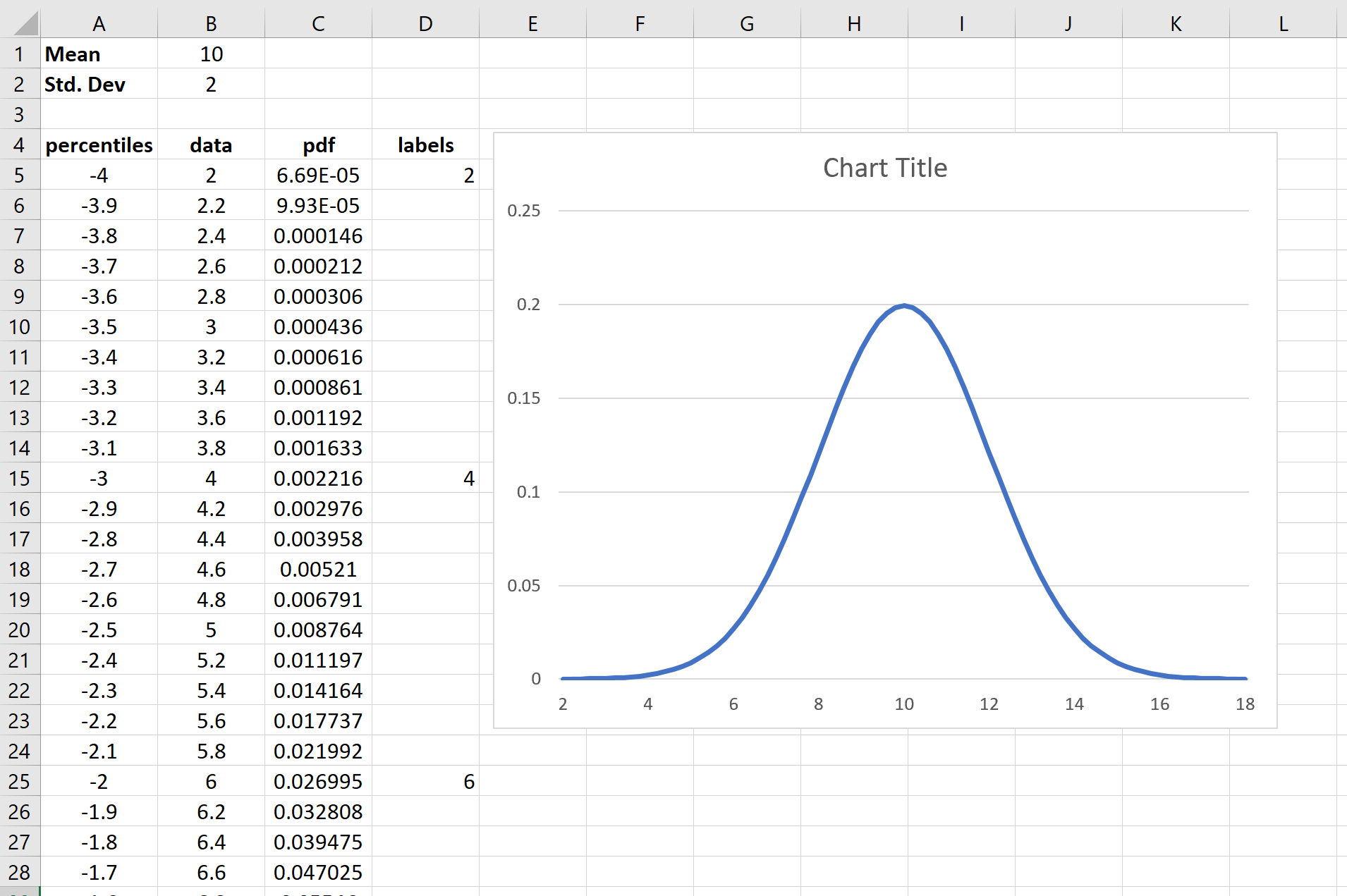
Вы можете изменить заголовок диаграммы, добавить метки осей и изменить цвет, если хотите сделать диаграмму более эстетичной.
Бесплатный шаблон
Не стесняйтесь загружать этот бесплатный шаблон , который использовался для создания точной колоколообразной кривой в этом уроке.
Дополнительные ресурсы
Введение в нормальное распределение
Обычный калькулятор CDF
Как построить нормальное распределение в R


